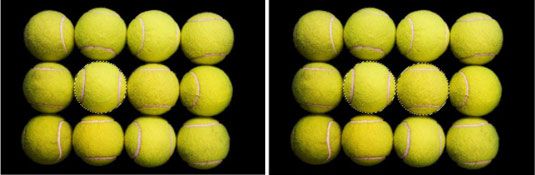¿Cómo añadir a una selección en Photoshop Elements 11
Si su selección en una imagen en Photoshop Elements 11 no contiene todos los elementos que desea capturar, es necesario agregar aquellas porciones a la selección actual.
Para añadir a la selección actual, simplemente mantenga pulsada la tecla Mayús y haga clic y arrastre alrededor de los píxeles que desea incluir cuando se utiliza el Lasso regular o la rectangular o elíptica herramienta Marco. Si estás usando el Lazo poligonal, haga clic y suelte por la zona.
También puede mantener pulsada la tecla Mayús y haga clic en el área que desea cuando se utiliza la herramienta Varita mágica, o arrastre sobre el área que desea cuando se utiliza la herramienta de selección rápida.
Después de su primera arrastre con la herramienta de selección rápida, el botón de opción de selección debe convertir en el botón Agregar a Selección automática. Al utilizar el Pincel de selección en el modo de selección, el botón de opción de selección también se ajusta automáticamente en el botón Agregar a Selección.
Usted no tiene que utilizar la misma herramienta para agregar a la selección que se utilizó para crear la selección original. Siéntase libre de utilizar cualquier herramienta de selección crees que puede hacer el trabajo. Por ejemplo, es común comenzar con la varita mágica y limpiar su selección con la herramienta Lazo.
Siga estos pasos para añadir a una selección circular:
Haga su primera selección elíptica con la herramienta Marco elíptico, como se muestra en el ejemplo de la izquierda.
Asegúrese de mantener pulsada la tecla Alt (Opción en Mac) para dibujar desde el centro hacia afuera. También, pulse la tecla Mayús si desea limitar su selección a un círculo.
Para añadir a la selección inicial, mantenga pulsado dos teclas a la vez: Primero mantenga presionada la tecla Mayús para añadir a la selección y luego mantenga presionada la tecla Alt (u Opción) clave para dibujar desde el centro hacia fuera.
Usted debe mantener pulsado las teclas en este orden.
Tenga en cuenta que si usted también tiene que limitar su selección a un círculo perfecto, tiene un dilema porque la tecla Shift ya está siendo utilizado para agregar a la selección.
Arrastre alrededor de la segunda selección mediante la herramienta Marco elíptico.
Repita los pasos 2 y 3 varias veces para seleccionar todas las pelotas de tenis.